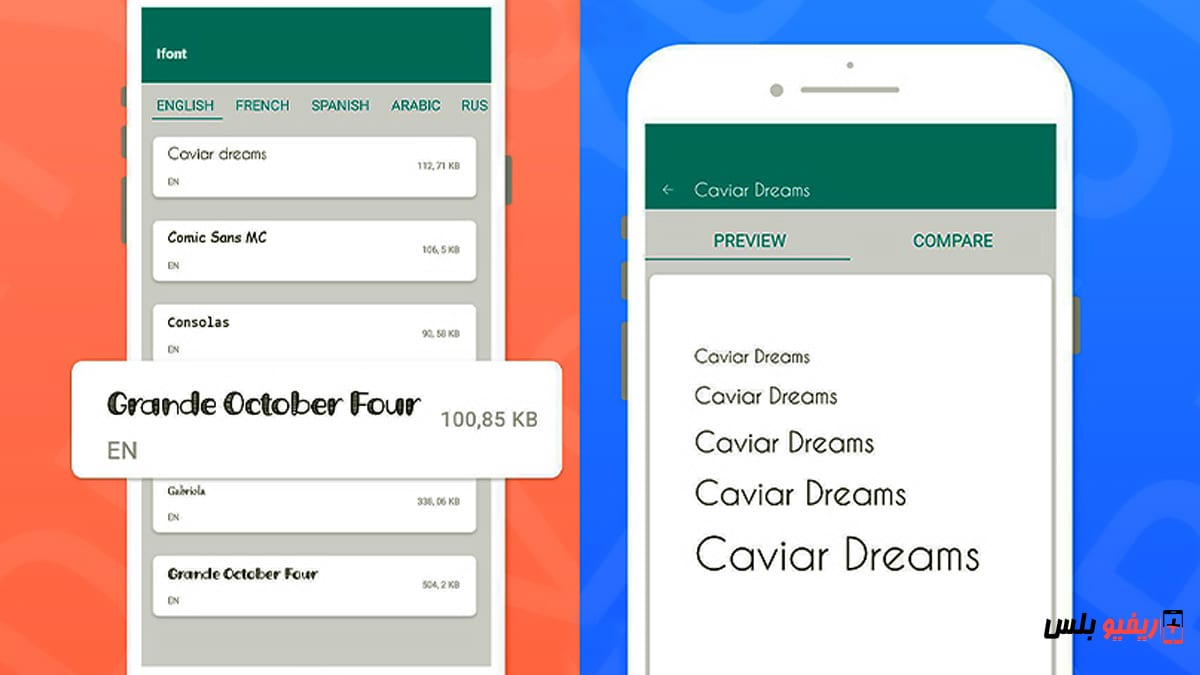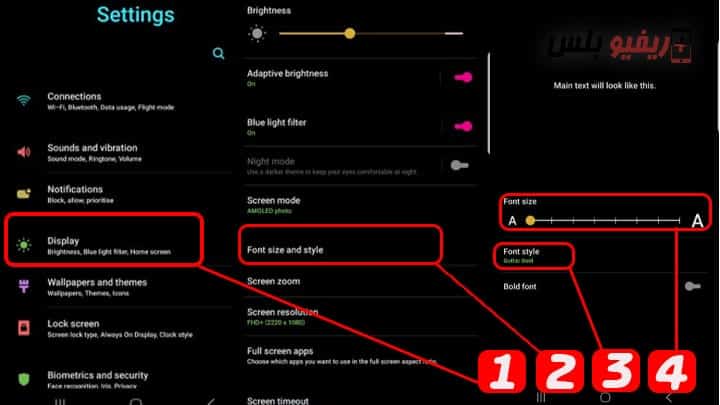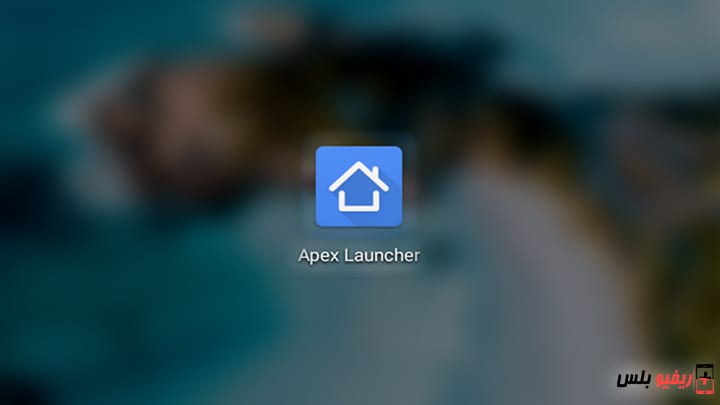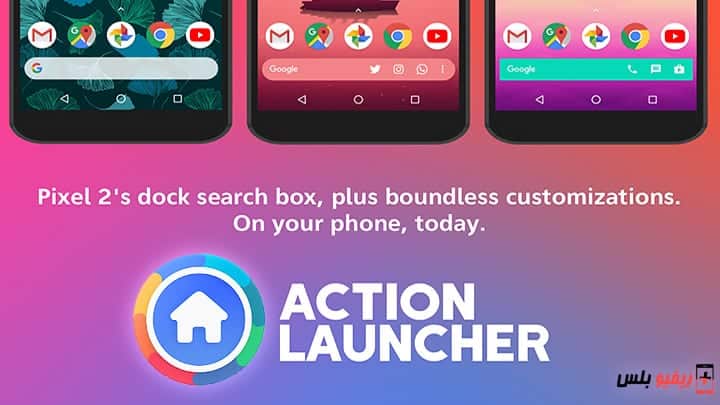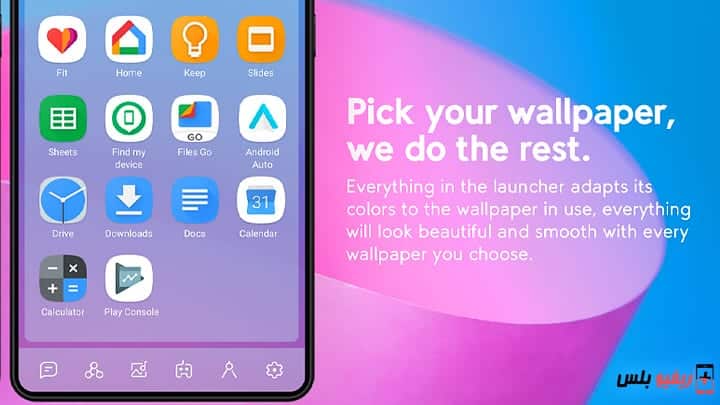ازاي اغير خط الموبايل؟ هذا هو السؤال الشائع لمستمي الهواتف الذكية. أحد أفضل الأشياء في أندرويد هو مدى قابلية التخصيص والتعديل. تتيح لك هواتف أندرويد تخصيصها حسب ما تريد من أجل تحسين التجربة والتعبير عن نفسك بالشكل الصحيح.
يبدو تغيير الخطوط لنظام أندرويد امتدادًا منطقيًا لهذه الفلسفة، على الرغم من أنها ليست دائمًا واضحة كما تتوقع، ولكن الخبر السار هو أنه عندما تكون هناك إرادة، هناك طريقة وحل!
تابع القراءة لمعرفة كيفية تغيير خط الكتابة في الهاتف الذكي سواء كان هاتفك سامسونج أو شاومي أو أي هاتف أخر يعمل بنظام التشغيل Android.
تغيير الخط بدون برنامج
بالرغم من ان بعض الهواتف الذكية لا تدعم ميزة تغيير الخط بدون برنامج إلا ان بعض الشركات قامت بتكييف أنظمتهم لدعم هذه الميزة المطلوبة للغاية. سهلّت شركات مثل Samsung وشاومي وOppo وأيضًا ريلمي وغيرهم تغيير الخطوط لنظام أندرويد.
قد تتغير العملية وفقًا لهاتفك، ولكن يمكنك عادةً العثور على هذا الخيار في الإعدادات، عادةً ستجد في قسم “شاشة العرض”. من هناك يمكنك تغيير الخط الفعلي، وكذلك حجم الخط.
على سبيل المثال، تتيح لك جميع أجهزة سامسونج تقريبًا تغيير نمط الخط. قامت شركة سامسونج مسبقًا بتثبيت عدد قليل من الخطوط الإضافية إلى جانب الخطوط الافتراضية، ولكن يمكنك الحصول على المزيد عبر الإنترنت من خلال متجر Galaxy (منها ماهو مجاني ومدفوع).
اقراء أيضا: تحديث الهاتف سامسونج شرح مفصل عن كيفية تحديث نظام التشغيل على هواتف سامسونج جلاكسي.
تغيير خط الكتابة في الهاتف وتعديل الحجم (موبايلات سامسونج)
يمكنك تغيير خط الكتابة في الهاتف الذكي (سامسونج) عن طريق الذهاب إلى الإعدادات> شاشة العرض> حجم الخط ونمطه.
ما عليك سوى النقر فوق اسم الخط الذي تريده وتأكيد رغبتك في تعيينه كخط النظام. استبدال الخط عملية سريعة في المُجمل؛ لا حاجة لإعادة تشغيل الهاتف بعدها. سيتم عرض الخط المحدد عبر واجهة جهازك مثل الوقت في شريط الحالة وقوائم النظام وحتى في الرسائل النصية.
تطبيقات تغيير الخط وشكل الكتابة في الهاتف (Launchers)
إذا لم تتمكن من تغيير الخط الخاص بك على مستوى النظام بأكمله، فإن الحيلة المفيدة لتغيير الخطوط لنظام أندرويد هي تثبيت لانشر مخصص.
سيحل هذا محل شاشتك الرئيسية وسيكون قادرًا في الغالب على التأثير على عناصر واجهة المستخدم الأخرى في النظام أيضًا.
عن طريق تخصيص الخطوط الخاصة بك بهذه الطريقة، ستقوم بتغيير الطريقة التي يظهر بها جهازك معظم الوقت.
إذا تعذر ذلك، فهناك بعض التطبيقات التي تتيح لك تغيير الخطوط يدويًا لنظام أندرويد. سنكتشف أفضل الخيارات للقيام بذلك أدناه.
1- تطبيق Apex Launcher
واحد من أكثر المُشغلات شعبية هو Apex Launcher. إليك كيفية تغيير الخطوط على الشاشة الرئيسية لهاتفك بعد تنزيل التطبيق وتثبيته. ضع في اعتبارك أن هذا لن يؤدي إلا إلى تغيير الخطوط داخل المشغّل نفسه وأن التطبيق مكلف إلى حد ما.
- انتقل إلى إعدادات Apex Launcher.
- اضغط على “الشاشة الرئيسية”.
- اضغط على خيار “تخطيط ونمط”.
- أخيرًا، انقر فوق تحديد “تسمية الخط” واختر الخط الذي تريد استخدامه لشاشتك الرئيسية.
أخيرًا، يمكنك تغيير الخط في هاتفك بهذه الطريقة باستخدام Apex Launcher:
- انتقل إلى إعدادات مرة أخري من خلال التطبيق.
- اضغط على اختيار “مجلد”.
- أخيرًا، قم بالتمرير لأسفل ثم انقر فوق تحديد “تسمية الخط” واختر الخط الذي تريد استخدامه للمجلد الخاص بك.
يمكنك تحميله من هنا
2- تطبيق GO Launcher
GO Launcher عبارة عن Launcher يستهدف بشكل خاص المستخدمين الذين يرغبون في تخصيص هواتفهم. يتضمن تغيير الخطوط. لتغيير أنماط الخطوط في GO Launcher، قم بما يلي:
- انسخ ملفات الخط TTF أو OTF إلى هاتفك.
- اضغط لفترة طويلة في أي مكان على الشاشة الرئيسية وحدد “إعدادات GO”.
- اختر خط> تحديد خط.
- اختر الخط الخاص بك، أو انقر فوق “مسح” لإضافة الملفات المخزنة على جهازك.
لن يؤدي هذا إلى تغيير الخطوط على مستوى النظام، ولكنه سيغيرها عبر التطبيق، والذي سيشمل معظم القوائم والتطبيقات التي ستتفاعل معها بانتظام.
يمكنك تحميل Go Launcher من هنا
3- Action Launcher
مُشغل قوي آخر عندما يتعلق الأمر بتخصيص نظام أندرويد هو Action Launcher: Pixel Edition. لتغيير الخط باستخدام Action Launcher، توجه إلى الإعدادات ثم اختر المظهر> الخط. الآن اختيار الخط الذي تريده. لن يكون لديك مجموعة كبيرة من الخيارات هنا، فقط خطوط النظام وبعض الاختلافات، لكنها لا تزال أفضل من لا شيء!
- انتقل إلى إعدادات Action Launcher.
- التوجه إلى المظهر> الخط.
- اختر خطًا تريد استخدامه وقمت به.
يمكنك تحميل Action Launcher من هنا
4- Smart Launcher لتغيير خط الكتابة وتعديل ثيمات الموبايل
Smart Launcher 5 هو مشغل آخر يتيح لك تحديد خطوط جديدة لنظام أندرويد. هذه المرة، ستتجه إلى الإعدادات ثم تختار المظهر العام> الخط.
هناك مجموعة جيدة جدًا من الخطوط المتوفرة في Smart Launcher، وهي ميزة رائعة بالنسبة للخطوط التي تريد حقًا التعبير عن نفسها. إنه لأمر غير جيد أن التغيير مرة أخرى سوف يؤثر فقط على الخطوط الموجودة في التطبيق.
- انتقل إلى إعدادات Smart Launcher 5.
- توجه إلى المظهر العام> الخط.
- اختر خطًا تريد استخدامه وقمت به.
يمكنك تحميل Smart Launcher 5 من هنا
5- تغيير شكل الخط في الهاتف عن طريق iFont
لا يُعد iFont لانشر، ولكنه تطبيق يستخدم خصيصًا لتغيير الخطوط لنظام التشغيل (أندرويد).
برنامج iFont لتغيير خط الكتابة في الهاتف مجاني تمامًا ويدعم العديد من الموبايلات مثل Samsung و Xiaomi و Oppo و Huawei و HTC و Sony و Motorola وغيرهم.
على الأجهزة غير المُعدلة (التي لم يتم تعديلها باستخدام الروت)، استخدم علامة تبويب iFont على الإنترنت لتصفح الخطوط المتاحة. لاستخدام خط في القائمة، قم بما يلي:
خطوات تغيير حجم ونوع الخط لهواتف أندرويد باستخدام تطبيق iFont
قم بتمكين تثبيت التطبيقات من “مصادر غير معروفة”. يمكن العثور على هذا الخيار عادةً في الإعدادات> الأمان.
قم بتشغيل iFont وانتقل إلى علامات التبويب “RECOM” أو “FIND” للعثور على الخطوط.
اضغط على اسم الخط الذي تريد تثبيته.
اضغط على زر “تنزيل”.
اضغط على زر “تعيين” لتثبيت الخط.
انتقل إلى الإعدادات> العرض> حجم الخط ونمطه. يجب أن يظهر الخط المثبت حديثًا في القائمة.
اضغط على الخط الجديد لاستخدامه كخط النظام.
اضغط على الخط الجديد لاستخدامه كخط النظام.
يتم تطبيق الخط على الفور. لا حاجة لإعادة التشغيل.
يمكنك أيضًا نسخ خطوط TrueType (TTF) من جهاز الكمبيوتر الخاص بك إلى الدليل / sdcard / ifont / custom؛ ستظهر الخطوط بعد ذلك في “علامة تبويب مخصصة”. ولكن لكي تتمكن من تثبيت الخطوط واستخدامها، ستحتاج إلى جهاز مُعدل باستخدام الروت.
لسوء الحظ، المفاضلة هي أن واجهة المستخدم Samsung One UI لا تبدو أنها تدعم iFont بعد الآن. لذلك، قد تجد أن أجهزة سامسونج الأحدث لا تعمل. ولكن يوجد بديل، ويطلق عليه Wings Samsung Fonts.
قم بتحميل iFont من هنا
على الرغم من أن العديد من الأشخاص سيكونون سعداء بالالتزام بالخطوط الافتراضية لنظام أندرويد، إلا أن القدرة على تخصيصها تعد خيارًا رائعًا لأولئك الذين يحبون تخصيص الأدوات الذكية الخاصة بهم.
هذه المرونة جزء من جاذبية نظام أندرويد. الأخبار الجيدة هي أنه بغض النظر عن نوع الجهاز الذي تملكه، يجب أن يكون هناك طريقة لتعيين الخط الخاص بك. والآن أنت تعرف كيف تبدأ!
يمكن لأولئك الأكثر ذكاءً من الناحية التقنية تغيير الخطوط يدويًا على الأجهزة المُعدلة باستخدام Android Debug Bridge (ADB)، من بين خيارات أخرى، لكننا لن نتناول بالتفصيل كيفية القيام بذلك في هذا المقال.
إذًا هل قمت بتغيير خطوطك في هاتفك الأندرويد إلى شيء آخر؟ اسمحوا لنا أن نعرف ذلك في التعليقات أدناه!